1.
Open de “afbeelding” die in de bijlage zit.
Maak een kopie van deze afbeelding (Shift D) en minimaliseer deze even.
Zet de voorgrondkleur op #f5f6ee.
En de achtergrond op #928e83.
2.
Afbeelding randen toevoegen
2px voorgrondkleur
2px achtergrondkleur
2px voorgrondkleur
2px achtergrondkleur
2px voorgrondkleur
3.
Ga naar selectie alles selecteren//selectie wijzige//inkrimpen 10px,
selectie omkeren.
Effecten, afschuining binnen, met onderstaande instelling.
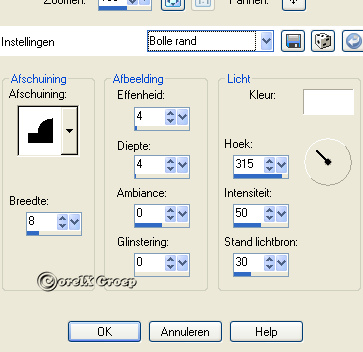
4.
Selectie omkeren, klik met je rechtermuisknop op de achtergrond laag,
wijzig dit in “ laag maken van achtergrondlaag”.
5.
Lagen nieuwe laag//effecten//gestanst, met onderstaande instelling.
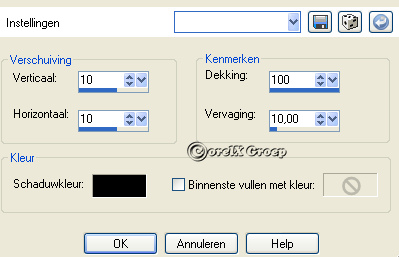
Lagen nieuwe laag, nogmaals effecten, gestanst, maar dan horizontaal en vertikaal op -10.
Selectie, niets selecteren.
6.
Afbeelding randen toevoegen. 20 px in een afwijkende kleur.
Selecteer met je toverstaf deze rand.
7.
Lagen nieuwe rasterlaag.
Kopieer de afbeelding die je net apart hebt gezet.
Bewerken, kopiëren , bewerken, plakken IN selectie.
Effecten , filter Unlimited—Special Effects 2 puzzle scaled en zet de texture op 100.
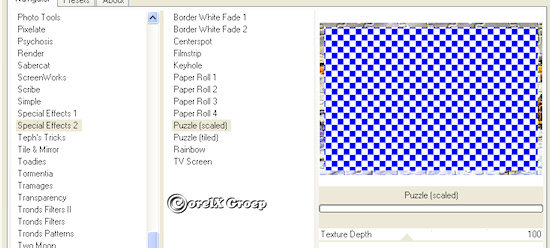
8.
Effecten, randeffecten//accentueren.
Selectie niets selecteren.
9.
Afbeelding randen toevoegen
3px voorgrondkleur
3px achtergrondkleur
3px voorgrondkleur
3px achtergrondkleur
3px voorgrondkleur
10.
Selectie alles selecteren, selectie wijzigen—inkrimpen 15px, selectie omkeren.
Effecten, afschuining binnen,instelling staat nog goed.
Selectie, niets selecteren.
11.
Afbeelding randen toevoegen. 30 px in een afwijkende kleur.
Selecteer met je toverstaf deze rand.
12.
Lagen nieuwe rasterlaag.
Kopieer de afbeelding die je net apart hebt gezet.
Bewerken, kopiëren , bewerken, plakken IN selectie.
Afbeelding spiegelen.
13.
Effecten, Filter Unlimited Graphic Plus, Cross shadow,
Zet alle schuifjes op 50.
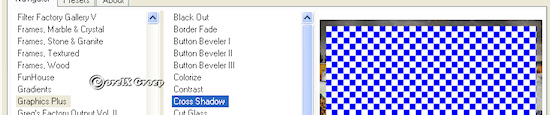
14.
Aanpassen//vervagen//gaussiaans vervagen, zet deze op 5.
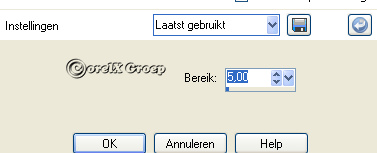
Selectie, niets selecteren.
15.
Afbeelding randen toevoegen
4px voorgrondkleur
4px achtergrondkleur
4px voorgrondkleur
4px achtergrondkleur
4px voorgrondkleur
16.
Selectie alles selecteren//selectie wijzigen—inkrimpen 20px, selectie omkeren.
Effecten, afschuining binnen,instelling staat nog goed.
Selectie, niets selecteren.
17.
Verklein de afbeelding met 75% alle lagen aangevinkt.
Zet nu ook alvast je watermerk erop.
18.
Open nu de afbeelding met de slee.
Kopieer en plak als nieuwe afbeelding en zet deze op het ijs net voor de auto.
Dupliceer de slee, en zet deze een heel klein stukje naar beneden.
Herhaal het dupliceren, net zolang tot je helemaal aan de onderkant van de afbeelding bent.
Zie onderstaand voorbeeld.

19.
Zet nu alle gedupliceerde lagen even op slot, behalve de 1e slee en je afbeelding.
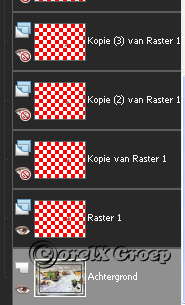
Maak de achtergrondlaag actief en ga naar “kopiëren speciaal//samengevoegd kopiëren.
Open Animatieshop en ga naar bewerken, plakken als nieuwe animatie.
Terug naar je Psp.
Zet nu de 1e laag van de slee op slot en open de 2e ,zorg wel steeds dat de achtergrond laag actief blijft.
Ga weer naar “ kopiëren speciaal//samengevoegd kopiëren en in AS plakken
NA actieve frame.
Herhaal deze handeling tot je alle lagen hebt gehad.
Selectie alles selecteren//animatie//eigenschappen voor frame zet deze op 15.
Nogmaals alles selecteren, en “animatie//formaat van animatie wijzigen”,
en zet de breedte op 450.
Anders wordt de animatie mogelijk te groot voor op de club.
En voila de slee die gaat over het ijs.
Ga naar bestand opslaan als…. En volg de stappen, die worden aangegeven.
|